Prosessen med å konvertere NEF (RAW)-bilder til andre formater som JPEG blir referert til som "NEF (RAW)-behandling". JPEG-kopier av NEF (RAW)-bilder kan lages på kameraet som beskrevet nedenfor.
-
Velg [ ] i retusjeringsmenyen.
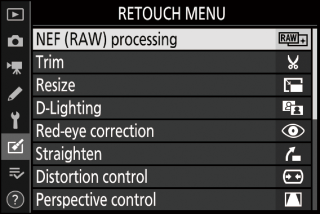
Marker [ ] og trykk på 2 .
-
Velg et reisemål.
-
Hvis det er satt inn to minnekort, marker [ ] og trykk på 2 .
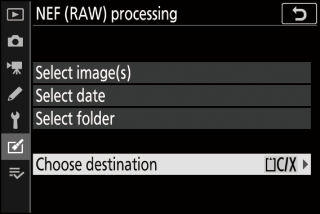
-
[ ] er ikke tilgjengelig når bare ett minnekort er satt inn. Fortsett til trinn 3.
-
Trykk på 1 eller 3 for å utheve et kortspor og trykk på J .
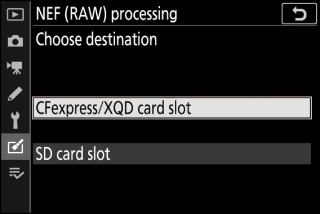
-
-
Velg hvordan bildene skal velges.

Alternativ
Beskrivelse
[ ]
Lag JPEG-kopier av utvalgte NEF (RAW)-bilder. Flere NEF (RAW)-bilder kan velges.
[ ]
Lag JPEG-kopier av alle NEF (RAW)-bilder tatt på utvalgte datoer.
[ ]
Lag JPEG-kopier av alle NEF (RAW)-bilder i en valgt mappe.
Hvis du velger [ ], fortsett til trinn 5.
-
Velg kildesporet.
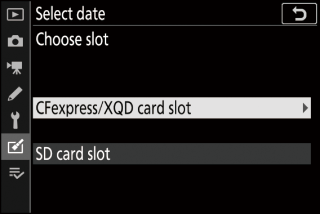
-
Marker sporet med kortet som inneholder NEF (RAW)-bildene og trykk på 2 .
-
Du vil ikke bli bedt om å velge spor hvis bare ett minnekort er satt inn.
-
-
Velg fotografier.
Hvis du velger [Velg bilde(r)] :
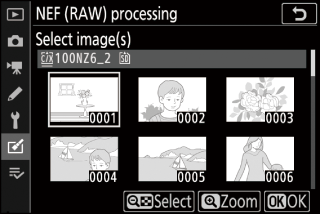
-
Fremhev bilder med multivelgeren.
-
For å se det uthevede bildet i full skjerm, trykk og hold X -knappen.
-
For å velge det uthevede bildet, trykk på W ( Q )-knappen. Valgte bilder er merket med et $ -ikon. For å velge bort det gjeldende bildet, trykk på W ( Q )-knappen igjen; $ vil ikke lenger vises. Alle bilder vil bli behandlet med de samme innstillingene.
-
Trykk på J for å fortsette når valget er fullført.
Hvis du velger [Velg dato] :
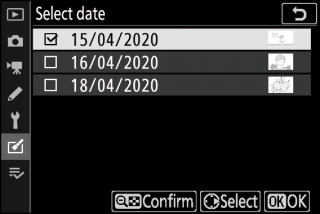
-
Marker datoer ved hjelp av multivelgeren og trykk på 2 for å velge ( M ) eller velge bort ( U ).
-
Alle bilder tatt på datoer merket med en hake ( M ) vil bli behandlet med de samme innstillingene.
-
Trykk på J for å fortsette når valget er fullført.
Hvis du velger [Velg mappe] :
Uthev en mappe og trykk J for å velge; alle bildene i den valgte mappen vil bli behandlet med de samme innstillingene.
-
-
Velg innstillinger for JPEG-kopiene.
-
Innstillingene som var gjeldende da bildet ble tatt, vises under en forhåndsvisning.
-
For å bruke innstillingen som gjaldt da bildet ble tatt, hvis aktuelt, velg [ ].
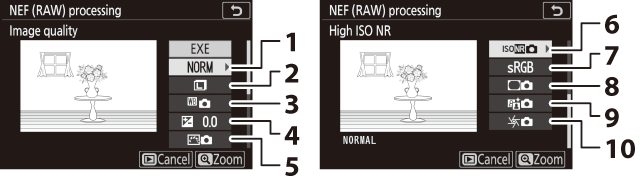
1 Bildekvalitet ( Bildekvalitet )
2 Bildestørrelse ( Bildestørrelse )
3 Hvitbalanse ( Hvitbalanse )
4 Eksponeringskompensasjon ( E -knappen (Eksponeringskompensasjon )
5 Still inn bildekontroll ( Still inn bildekontroll )
6 Høy ISO NR ( Høy ISO NR )
7 Fargerom ( Fargerom )
8 Vignettkontroll ( Vignettekontroll )
9 Active D-Lighting ( Active D-Lighting )
10 Diffraksjonskompensasjon ( Diffraksjonskompensasjon )
-
For å avslutte uten å kopiere fotografiene, trykk på K -knappen.
-
-
Kopier bildene.
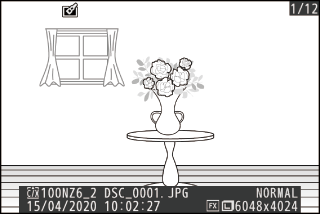
-
Marker [ ] og trykk på J for å lage JPEG-kopier av de valgte fotografiene.
-
Hvis flere bilder er valgt, vil en bekreftelsesdialog vises etter at du har markert [ ] og trykker på J ; uthev [ ] og trykk på J for å lage JPEG-kopier av de valgte bildene.
-
For å avbryte operasjonen før alle kopier er opprettet, trykk på G -knappen; når en bekreftelsesdialog vises, uthev [ ] og trykk på J
-
-
NEF (RAW)-behandling er kun tilgjengelig med NEF (RAW)-bilder laget med dette kameraet. Bilder i andre formater og NEF (RAW)-bilder tatt med andre kameraer eller Camera Control Pro 2 kan ikke velges.
-
[ ] kan bare settes til verdier mellom –2 og +2 EV.

